از زماني که ويندوز xp به بازار عرضه شد تا کنون، هر نسخه از ويندوز آرشيو زيپ را مي شناسد و مي توانيد خيلي راحت آنها را با کمک ويندوز اکسپلورر باز کنيد و يا را استخراج کنيد.
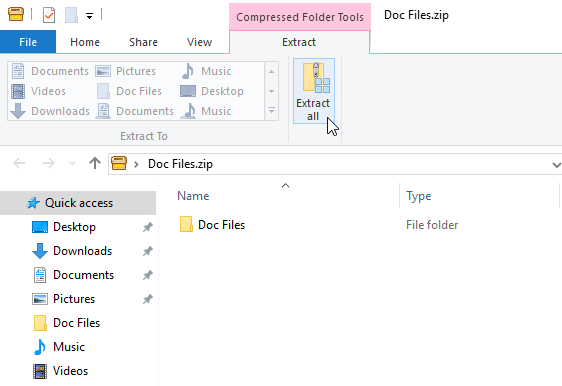
هم چنين سيستم عامل ويندوز به ما اجازه مي دهد فايل ها را بدون نياز به برنامه کمکي در يک فايل زيپ فشرده کنيم. براي مثال، در اينجا کمي بيش از 1500 سند را با حجم 252 مگابايت براي فشرده سازي جمع آوري کرديم.
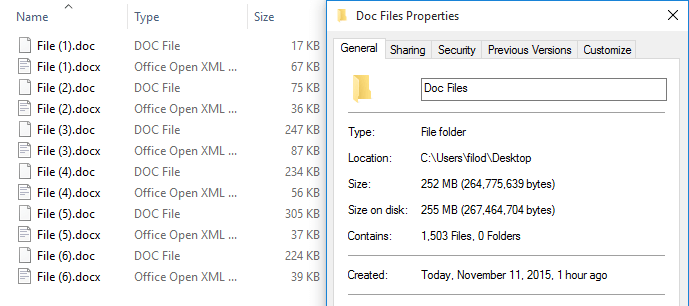
براي فشرده سازي اين فايلها، ابتدا همه آنها را با Ctrl + A انتخاب مي کنيم، سپس روي آن کليک راست کرده و گزينه Send To -> Compressed را انتخاب مي کنيم.
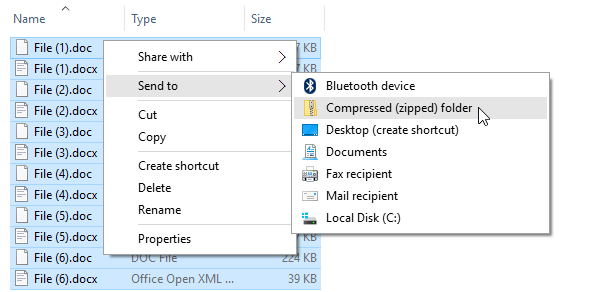
ويندوز هيچ انتخابي در مورد ميزان فشرده سازي به ما نمي دهد و فورا شروع به فشرده سازي فايل ها مي کند. اگر تعداد زيادي فايل هاي بزرگ داشته باشيم، اين کار مي تواند کمي زمان بر باشد.
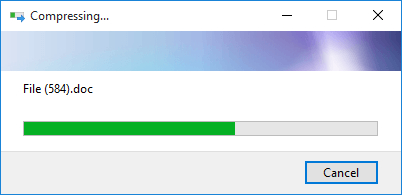
زماني که آرشيو فايل زيپ آماده شد مشاهده خواهيم کرد که 252 مگا بايت حجم اصلي به 85?1 مگابايت فايل فشرده تبديل شده و اين يعني 66?23 درصد کاهش حجم.
.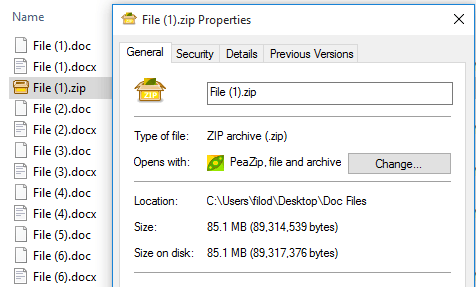
با اين حال به نظر مي رسد فشرده سازي فايل با کاراکتر هاي غير انگليسي غير ممکن باشد.
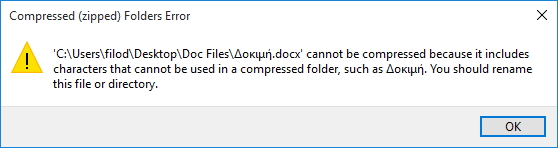
اگر ما پرونده هايي داريم که با اسامي غير انگليسي نام گذاري شدند و نمي توانيم يا نمي خواهيم نام آنها را تغيير دهيم، بايد از ابزار فشرده سازي کمکي استفاده کنيم. در اين آموزش ما به شما نحوه استفاده از دو نرم افزار فشرده سازي رايج را ياد مي دهيم:
برنامه هاي فشرده سازي رايگان و خريدني بسياري وجود دارند براي اين راهنمايي ما نرم افزار PeaZip را انتخاب کرديم چرا که نرم افزاري رايگان و منبع باز است ( اصطلاح منبع باز يا متن باز (open source) اشاره به چيزي است که بدليل ساختار قابل دسترس توسط عموم، مردم ميتوانند آنرا تغيير داده و يا به اشتراک بگذارند ) و از 95 نوع فايل فشرده پشتيباني مي کند. براي دانلود رايگان اين نرم افزار کليک کنيد!
ساده ترين راه براي فشرده سازي فايل ها با نرم افزار PeaZip اين است که آنها را در يک پوشه قرار دهيد، سپس با راست کليک کردن بر روي پوشه و انتخاب گزينه هاي PeaZip > Add to .ZIP آن ها را فشرده کنيد.
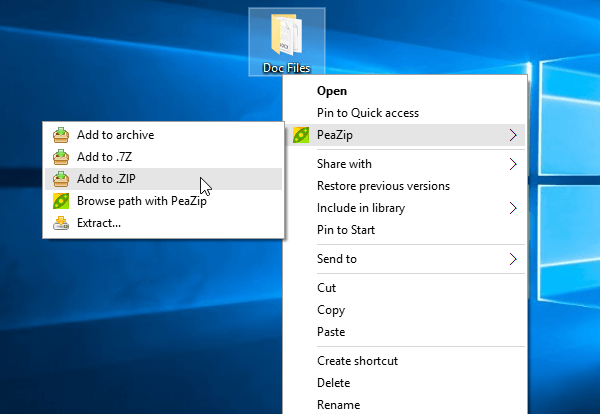
برنامه براي اين کار از تنظيمات پيش فرض براي فشرده سازي استفاده مي کند.
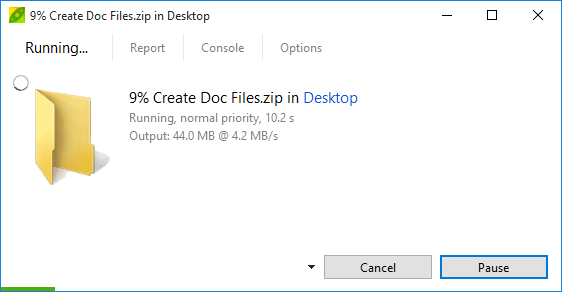
چند ثانيه بعد،حجم فايل از 252 مگابايت به 82?6 مگابايت رسيده است و در نتيجه اين نرم افزار عمل فشرده سازي را 3 درصد بهتر از ويندوز انجام مي دهد.
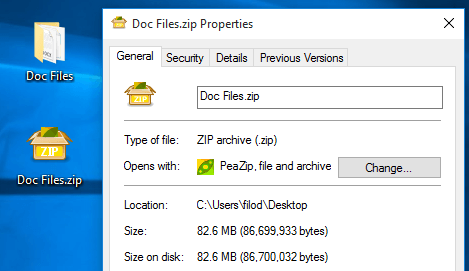
اگر بخواهيم تنظيمات مورد نظر خودمان را در فشرده سازي اعمال کنيم، مي توانيم روي پوشه راست کليک کرده و با انتخاب PeaZip> Add to archive اين کار را انجام دهيم.
درباره این سایت